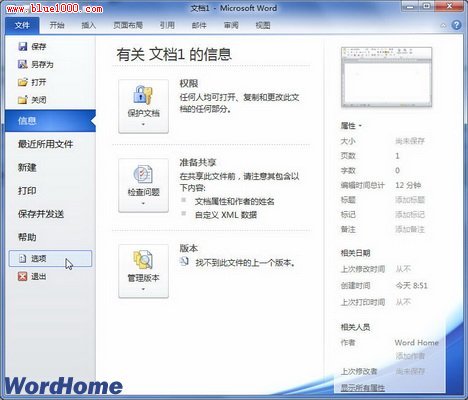萬盛學電腦網 >> Excel教程 >> excel綜合 >> Excel制作單元格下拉菜單
Excel制作單元格下拉菜單
Excel設置數據有效性實現單元格下拉菜單的3種方法
一、直接輸入:
1.選擇要設置的單元格,譬如A1單元格;
2.選擇菜單欄的“數據”→“有效性”→出現“數據有效性”彈出窗口;
3.在“設置”選項中→“有效性條件”→“允許”中選擇“序列”→右邊的“忽略空值”和“提供下拉菜單”全部打勾→在“來源”下面輸入數據,譬 如“1,2,3,4,5,6,7,8,9”(不包括雙引號,分割符號“,”必須為半角模式)→按“確定”就OK了,再次選擇該A1單元格,就出現了下拉菜 單。
二、引用同一工作表內的數據:
如果同一工作表的某列就是下拉菜單想要的數據,譬如引用工作表Sheet1的B2:B5,B2:B5分別有以下數據:1、2、3、4,操作如下:
1.選擇要設置的單元格,譬如A1單元格;
2.選擇菜單欄的“數據”→“有效性”→出現“數據有效性”彈出窗口;
3.在“設置”選項中→“有效性條件”→“允許”中選擇“序列”→右邊的“忽略空值”和“提供下拉菜單”全部打勾→在“來源”下面輸入數據 “=$B$2:$B$5”,也可以按右邊帶紅色箭頭的直接選擇B2:B5區域→按“確定”就OK了,再次選擇該A1單元格,就出現了下拉菜單。
三、引用不同工作表內的數據(必須用到定義名稱):
如果不同工作表的某列就是下拉菜單想要的數據,譬如工作表Sheet1的A1單元格要引用工作表Sheet2的B2:B5區域,工作表Sheet2的B2:B5分別有以下數據:1、2、3、4,操作如下:
1.定義名稱:菜單欄→“插入”→“名稱”→“定義”→彈出“定義名稱”窗口,在“在當前工作薄中的名稱”下面輸入“DW”(可以自己隨便明 明)→“引用位置”下面輸入“=Sheet2!$B$2:$B$5”,也可以按右邊帶紅色箭頭的直接選擇 B2:B5區域→按“添加”後再按“確定”完成第一步。
2.選擇菜單欄的“數據”→“有效性”→出現“數據有效性”彈出窗口;
3.在“設置”選項中→“有效性條件”→“允許”中選擇“序列”→右邊的“忽略空值”和“提供下拉菜單”全部打勾→在“來源”下面輸入“=DW”,“DW”就是剛剛定義好的名稱,按“確定”就OK了,再次選擇該A1單元格,就出現了下拉菜單。